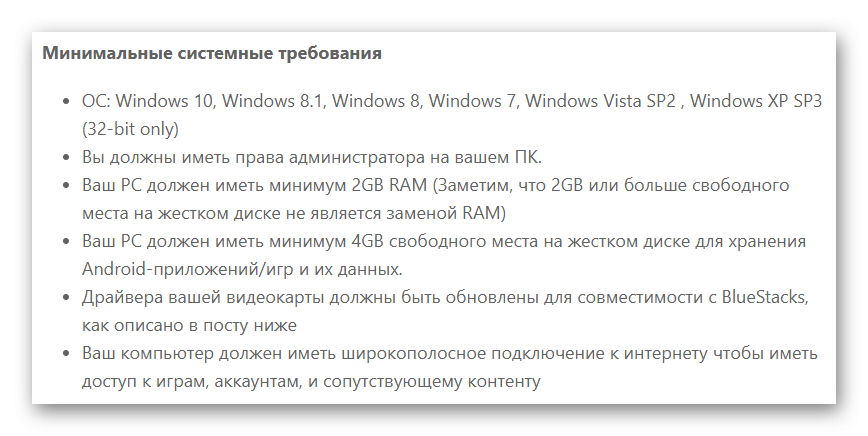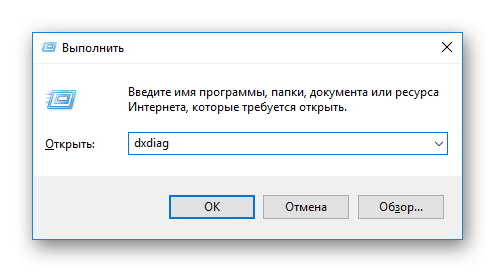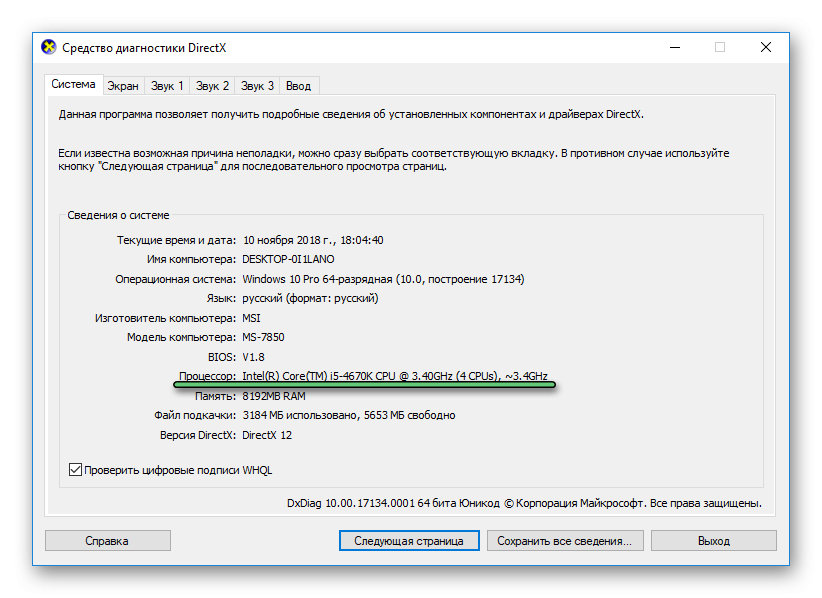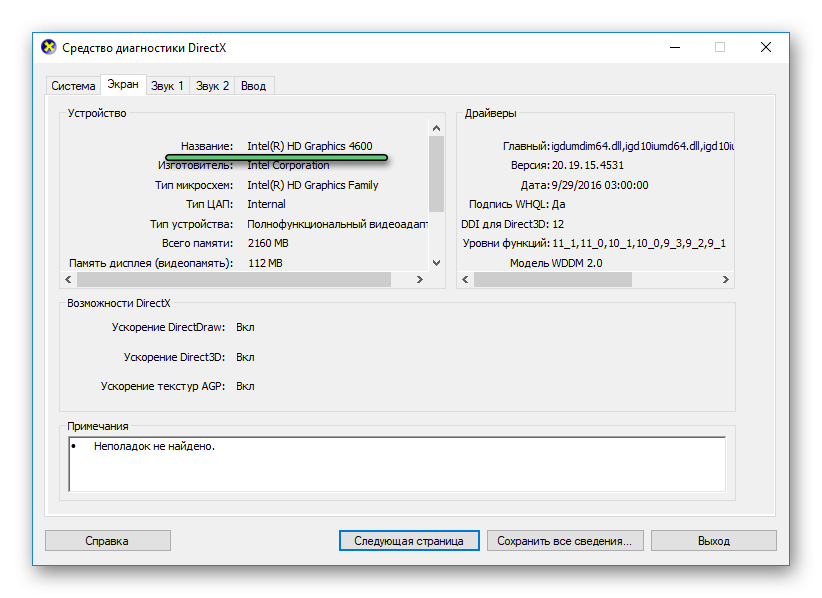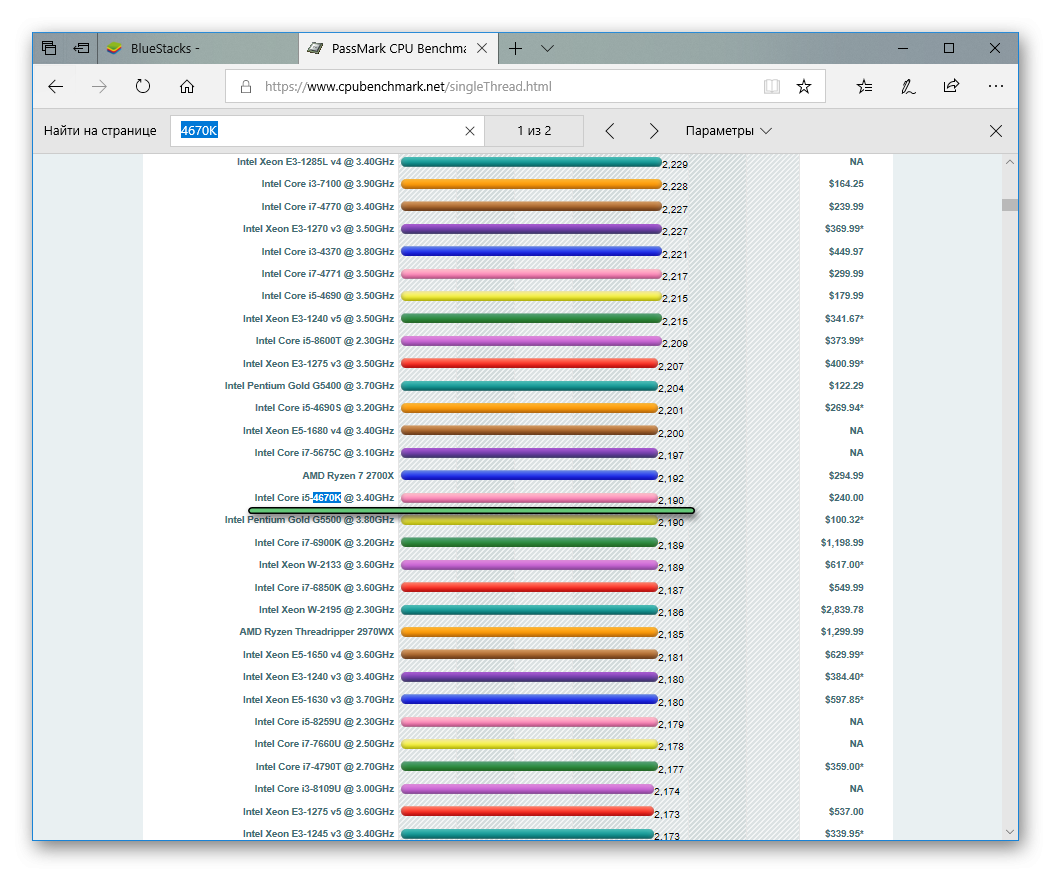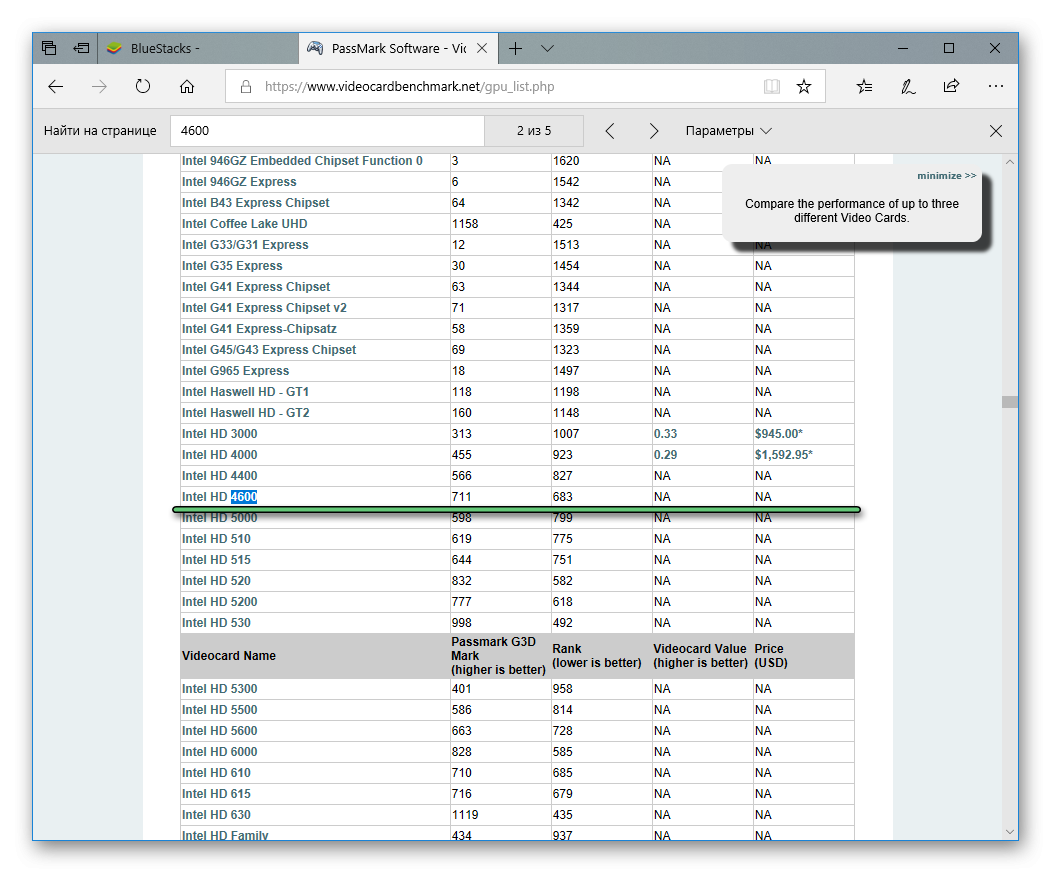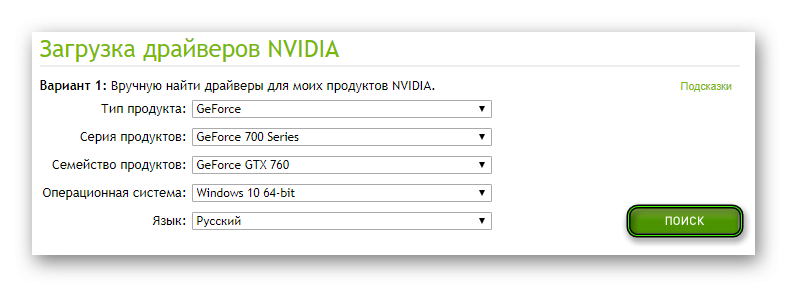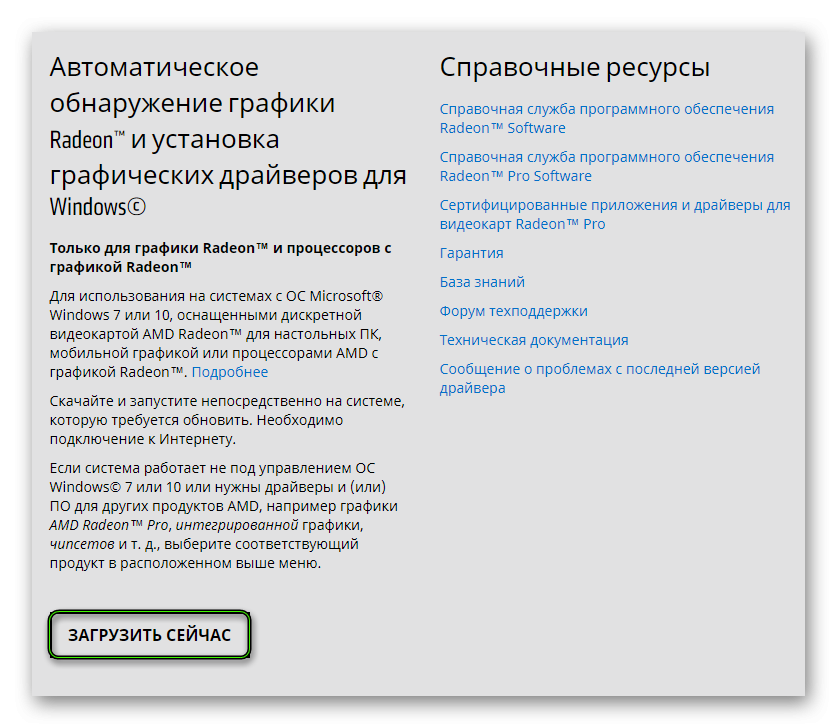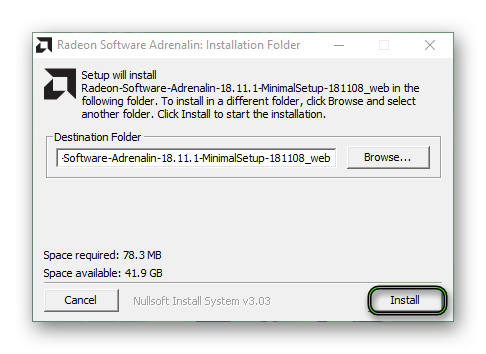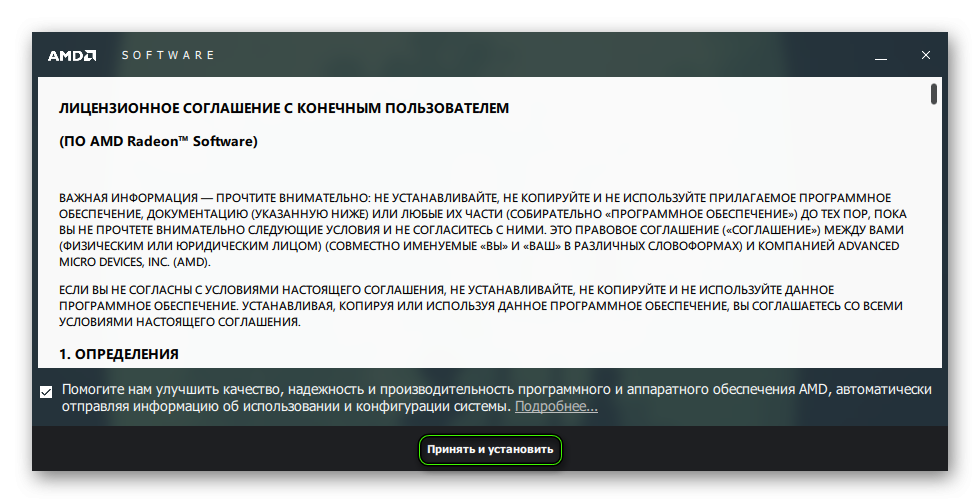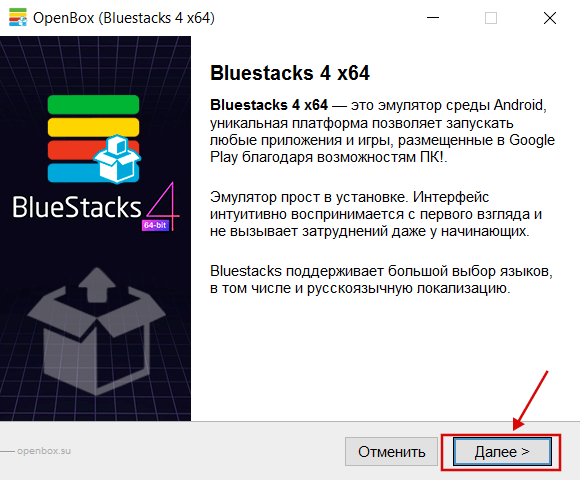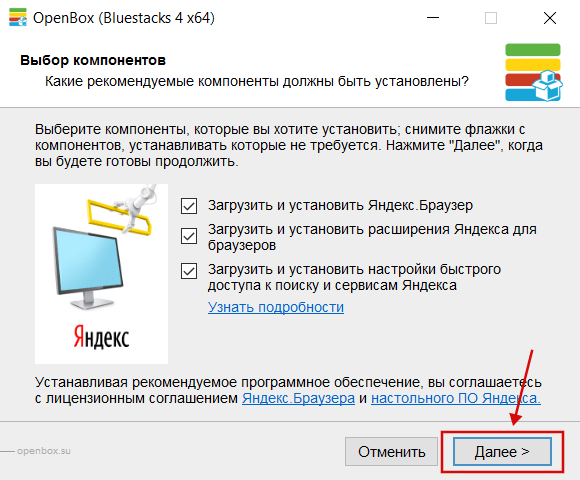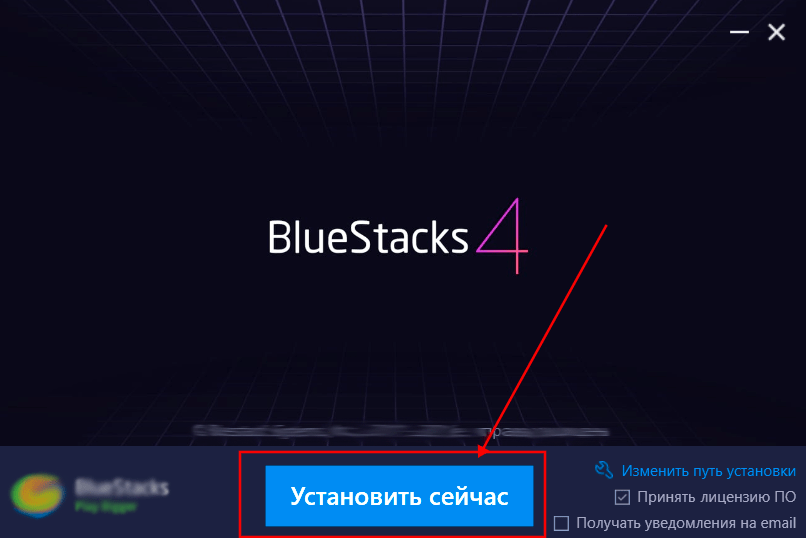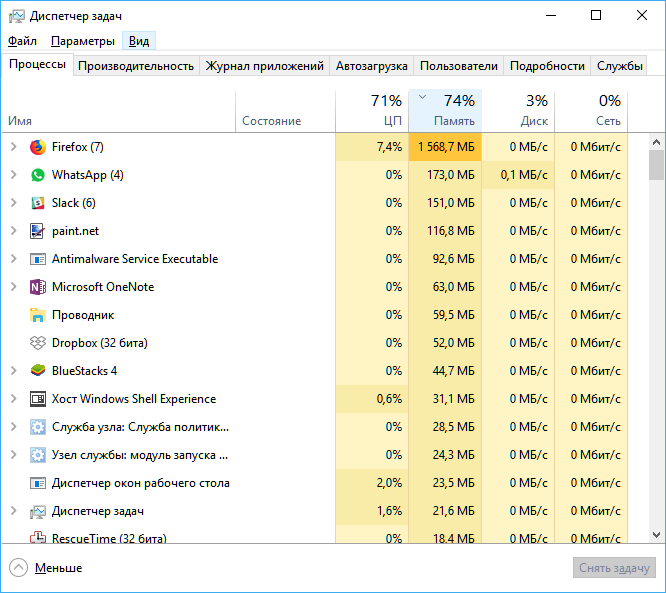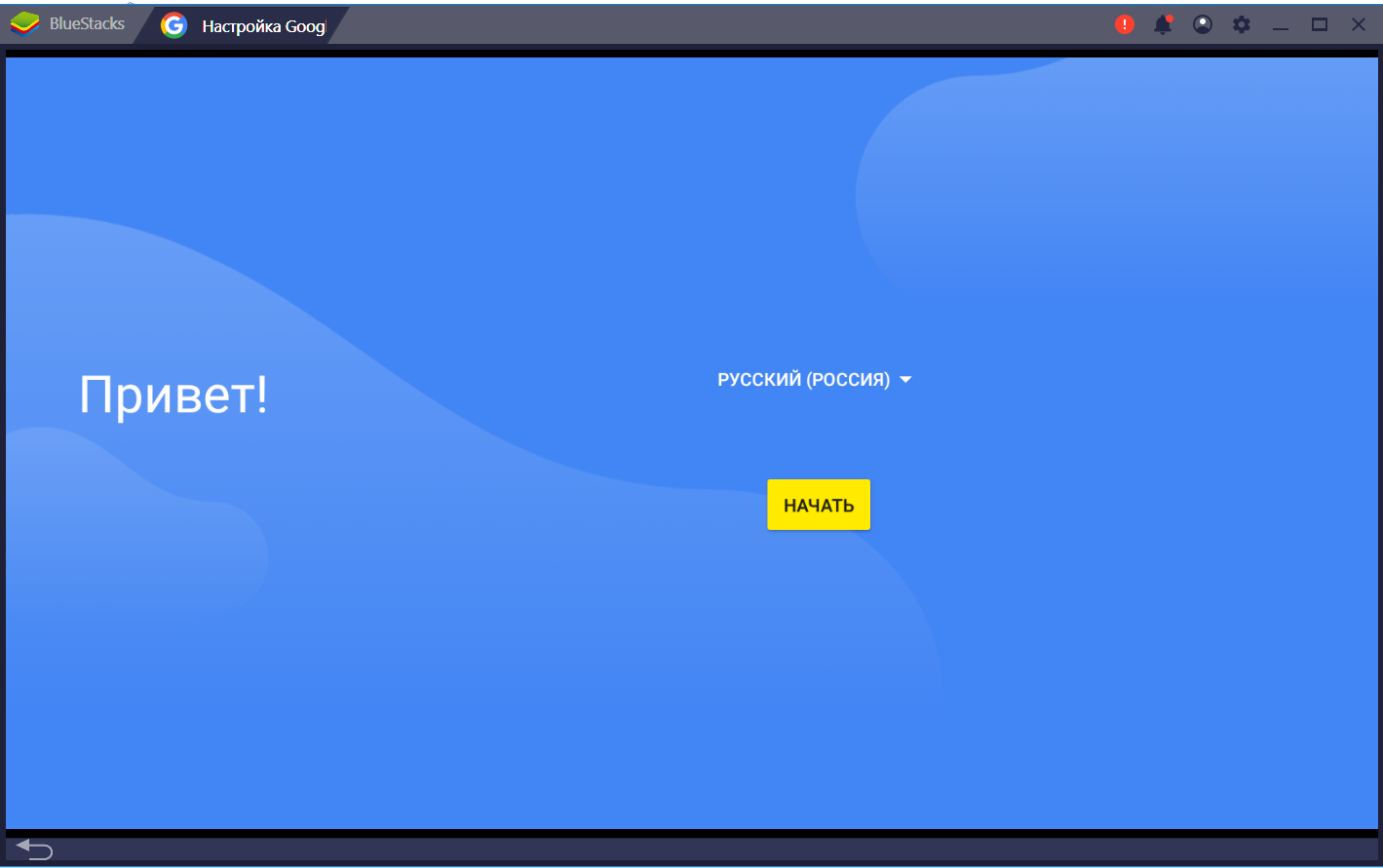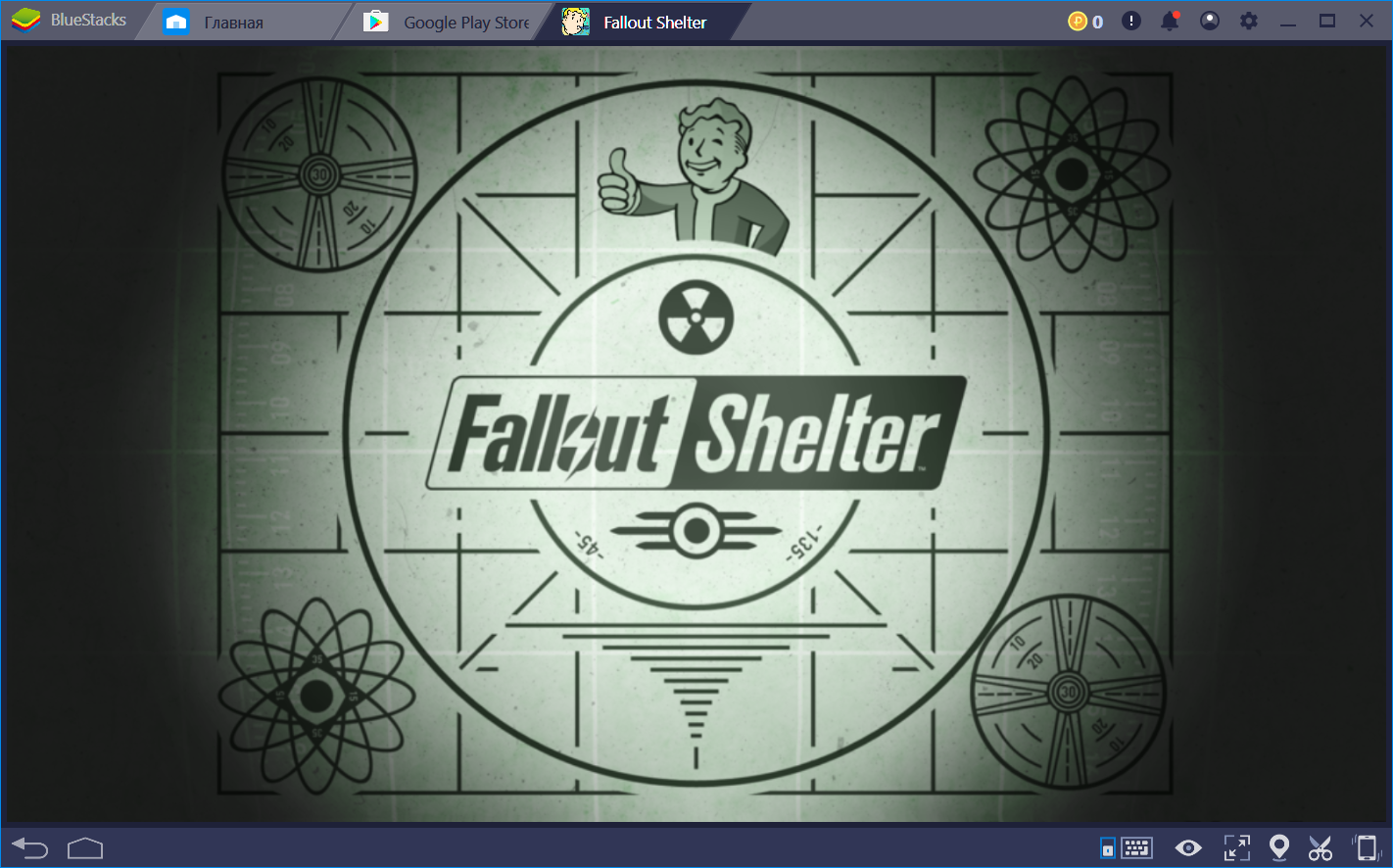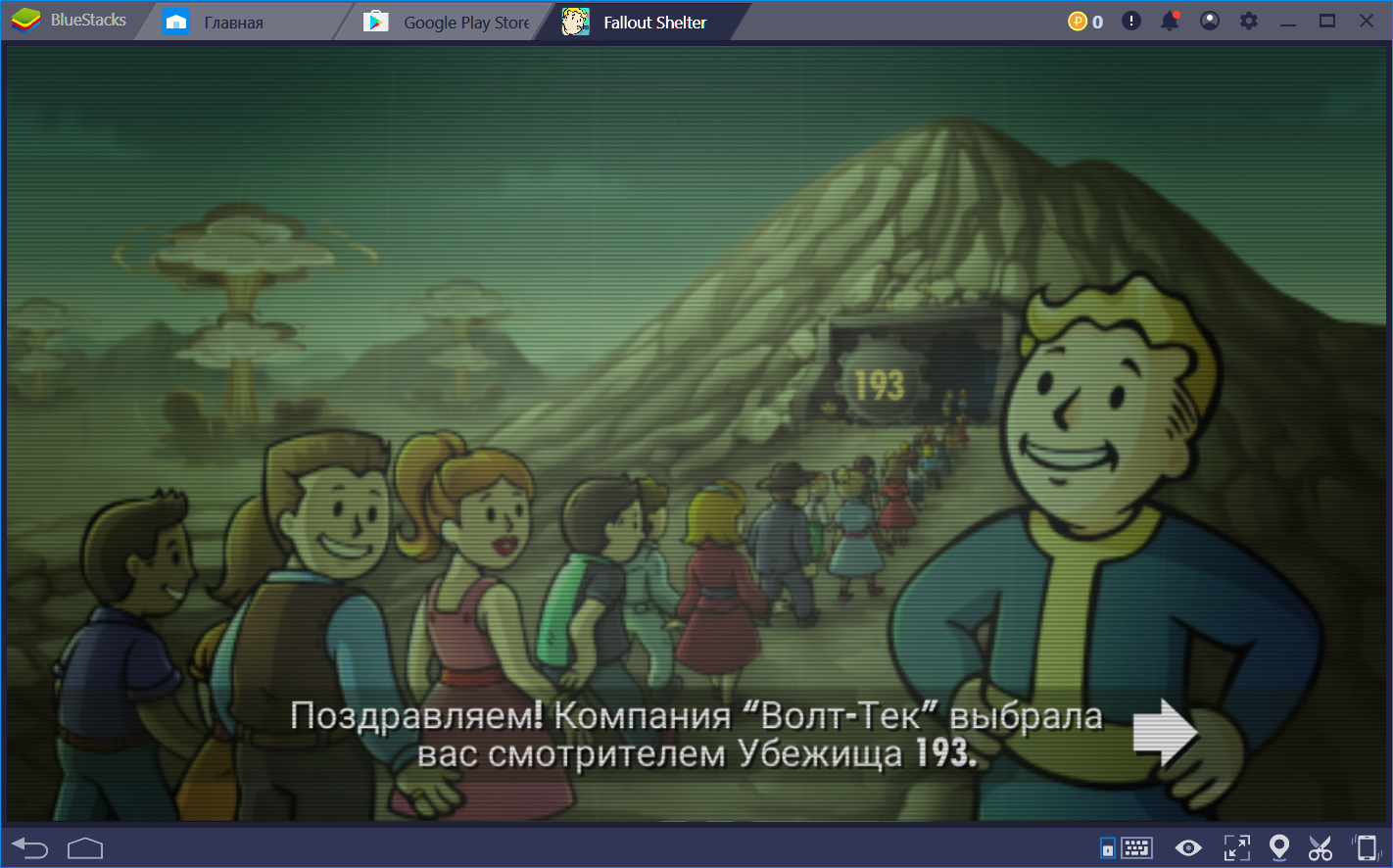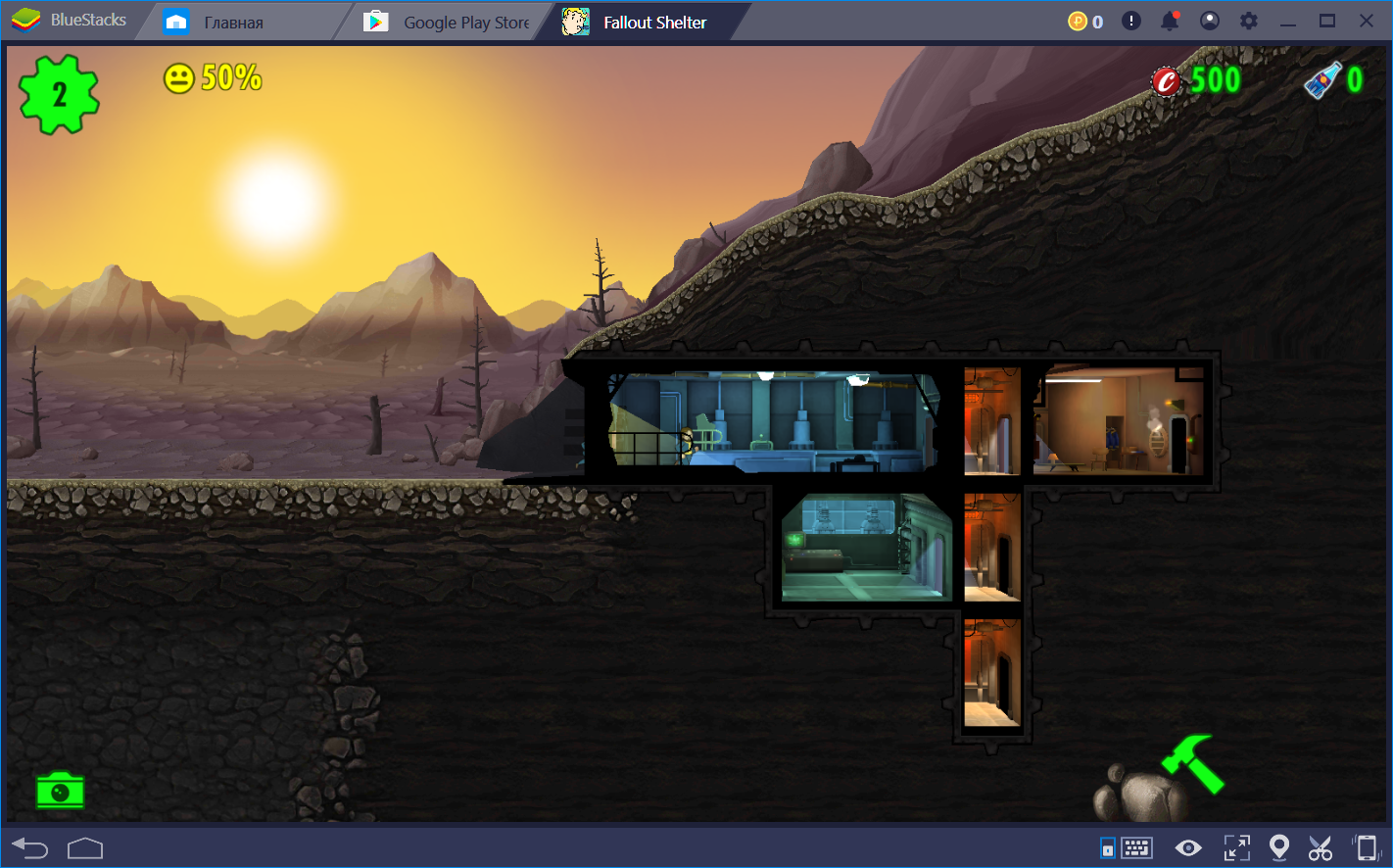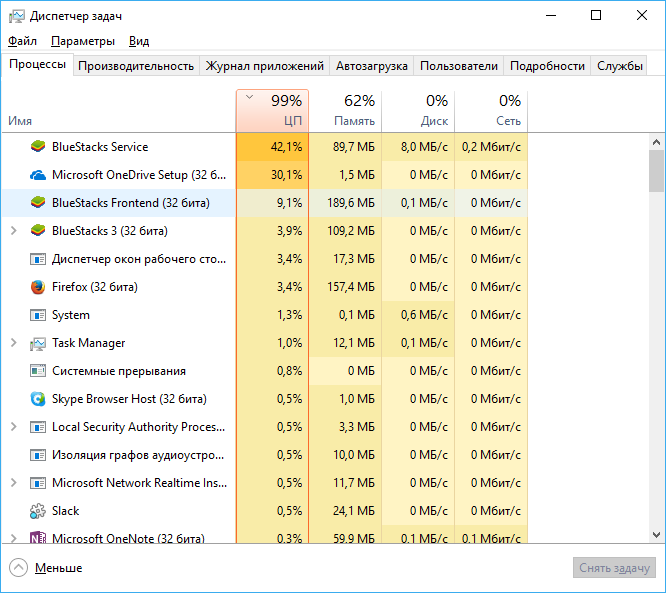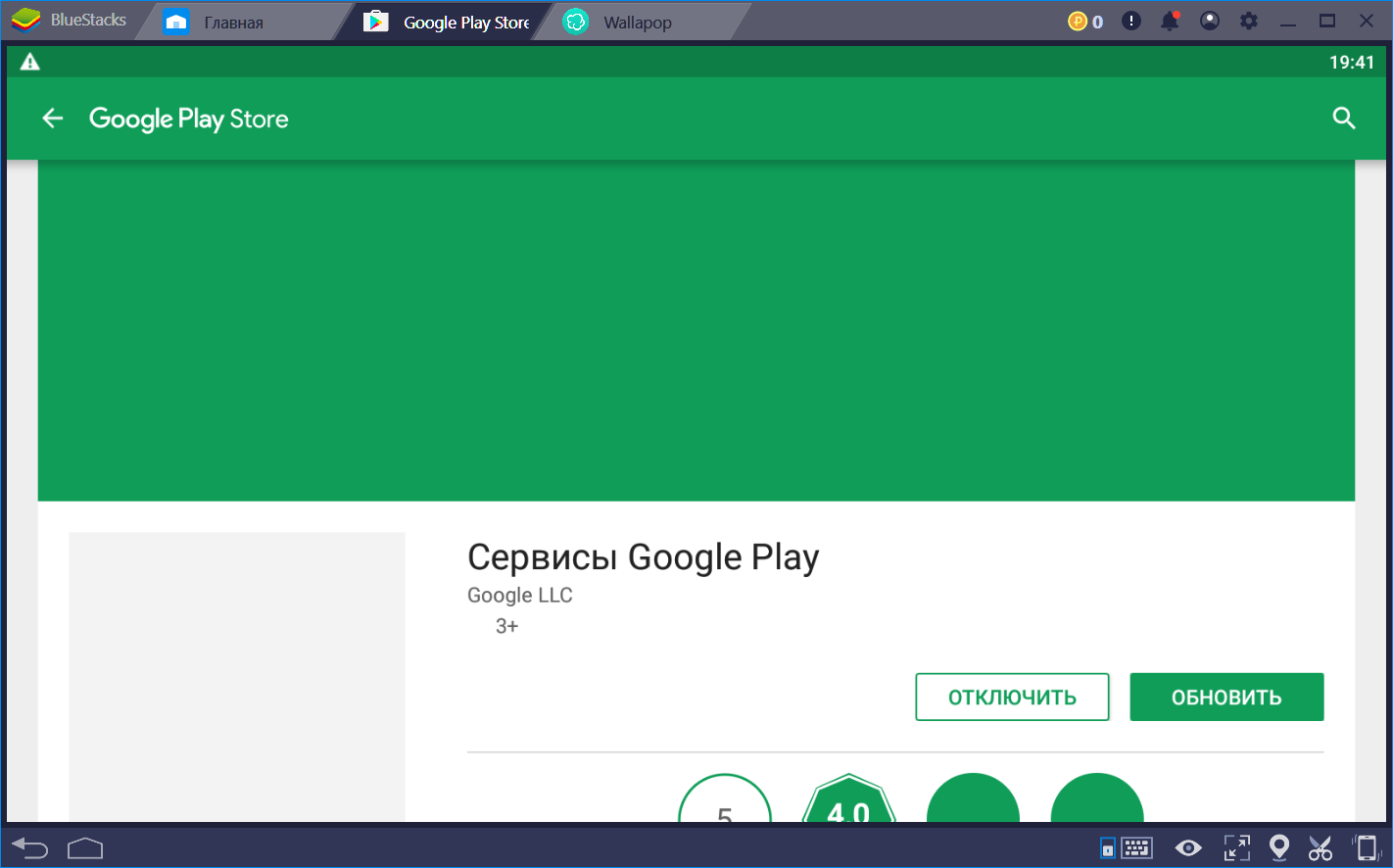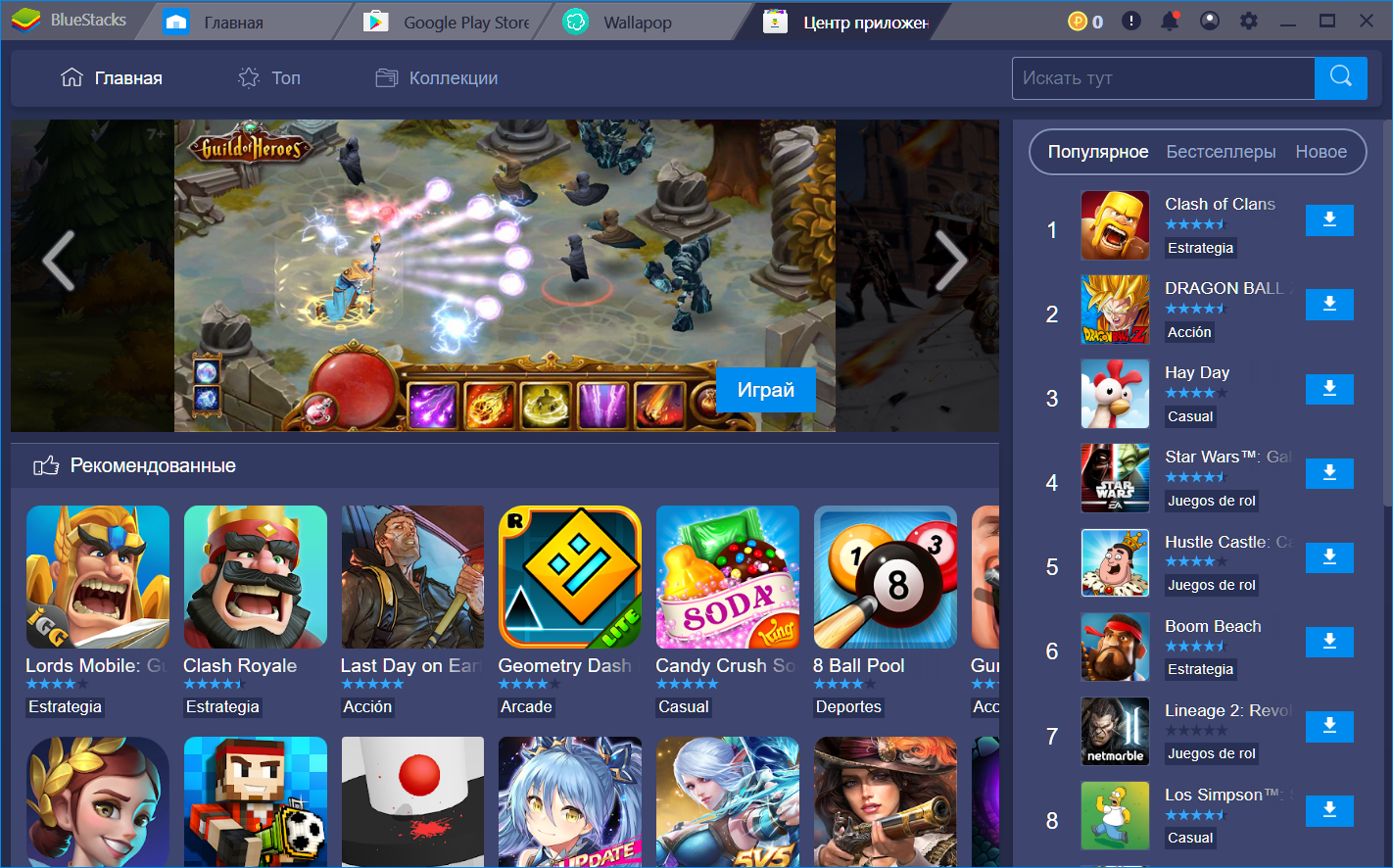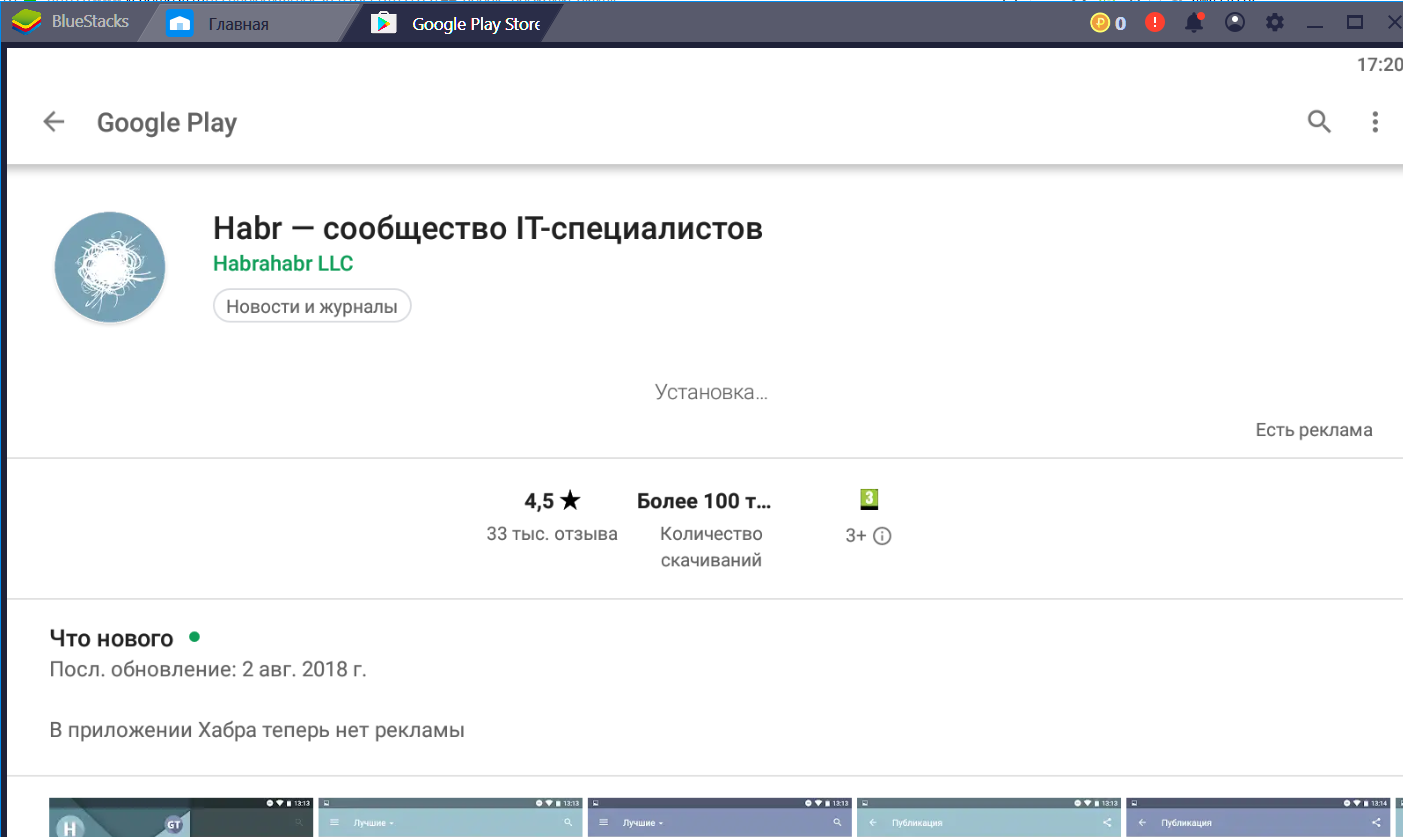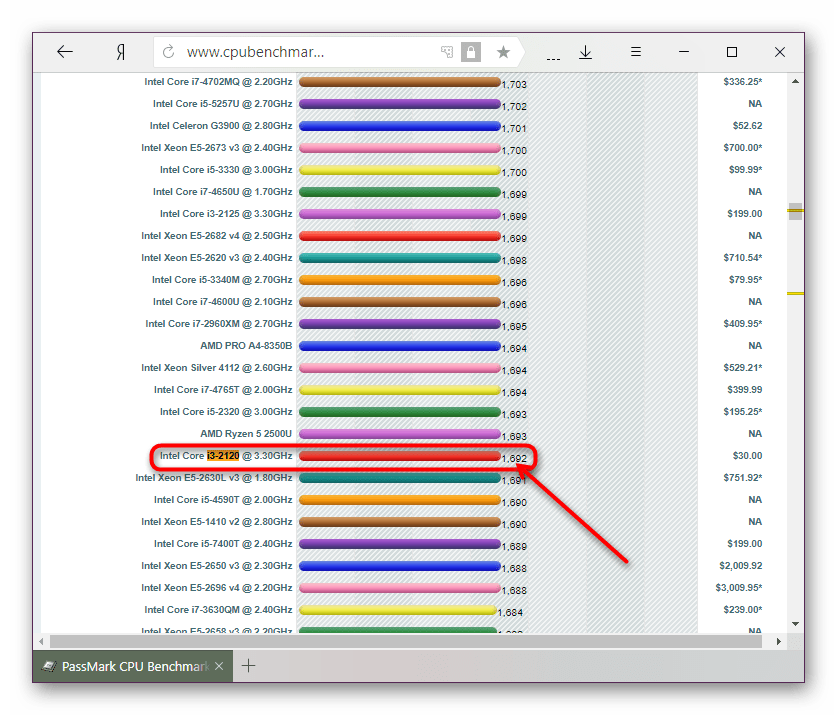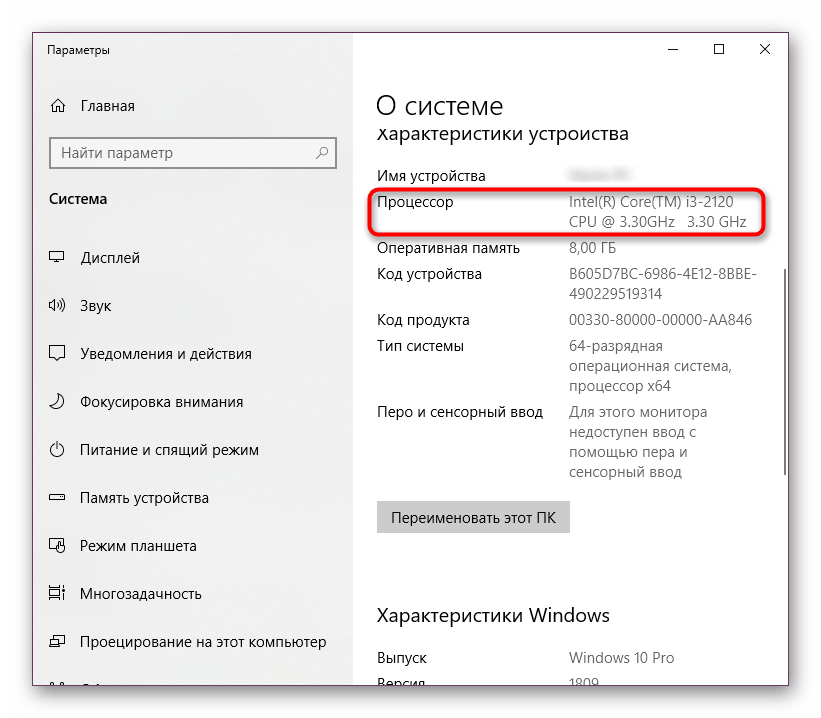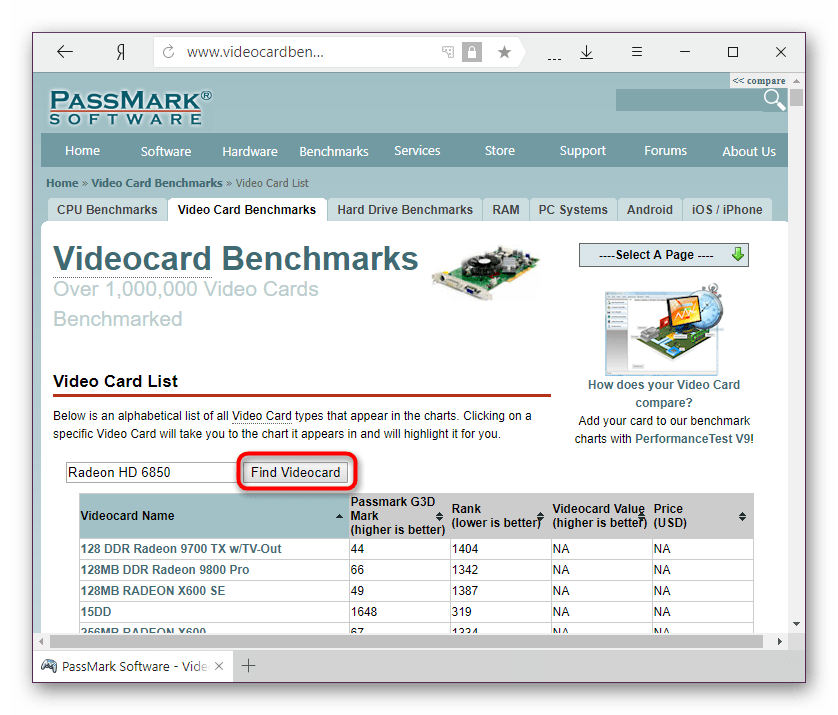[toc]
Перед установкой данного эмулятора мобильной платформы желательно выяснить, какие минимальные и рекомендуемые системные требования Блюстакс у разных версий, а также проверить их соответствие конфигурации вашего компьютера или ноутбука. Рядовому пользователю не всегда просто разобраться с моделями процессоров, видеокарт и прочими «тонкостями». И если у вас возникли с этим какие-либо трудности, то ознакомьтесь с нашим материалом.
Подробная информация
В настоящий момент можно назвать три актуальных версии BlueStacks: обычная тройка, 3N и четверка (последнее обновление программы). В первой из них работает Android KitKat (4.4), а во второй и третьей — Nougat (7.X). И несложно предположить, что в каждом из случаев будут свои системные требования, как минимальные, так и рекомендуемые. Но в действительности все идентично. В статье требования будут записываться через значок «/» в случае различий. Выглядит все примерно так: «минимальные/рекомендуемые».
Про PassMark, операционную систему и обновление ПО для графического адаптера читайте далее.
Для Блюстакс 3 и 3N:
- ОС: Windows XP (только 32-разрядная с третьим пакетом обновлений), Vista (32- или 64-разрядная и выше)/«Десятка» (читайте далее, как узнать вашу операционную систему);
- Процессор: любой даже одноядерный камень/многоядерная модель с активированной виртуализацией и оценкой в PassMark от 1000 баллов (про PassMark читайте далее);
- Графический адаптер: любой/Intel HD 5200 или аналогичный с оценкой PassMark 750+;
- ОЗУ: От 2 ГБ/6 ГБ и более;
- Накопитель: не меньше 4 ГБ свободного места на HDD/твердотельный накопитель (SSD) с доступным пространством от 40 ГБ и более;
- Наличие широкополосного интернет-соединения (необходимо в случае использования интернет-сервисов или для мобильных игр по Сети);
- Последние драйвера для видеокарты (про их обновление читайте далее).
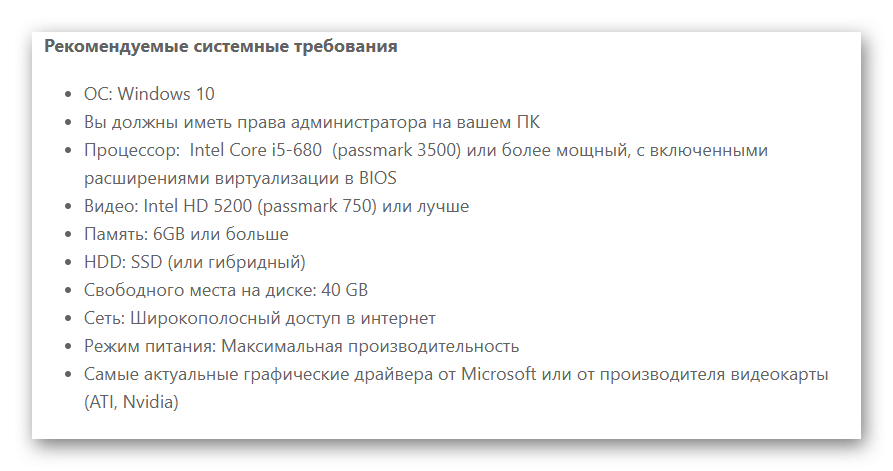
Подводя итог: запустить данный эмулятор платформы Андроид выйдет даже на слабом компьютере/ноутбуке. Но не факт, что он будет работать без «тормозов».
А чтобы разобраться, какая у вас версия Виндовс, проверить PassMark и обновить драйвера, просмотрите следующие пункты.
ОС
Если вам неизвестна установленная на компьютере операционная система, то предлагаем легкий способ, как выяснить ее версию. Для начала откройте инструмент «Выполнить» через горячие клавиши Win + R. Далее, введите туда control system или скопируйте эту команду, а затем нажмите Enter.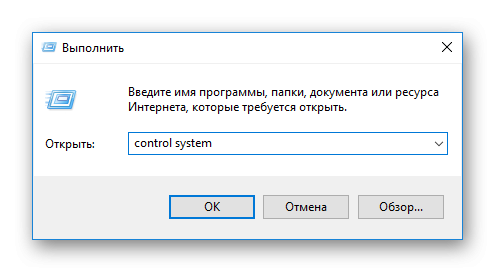
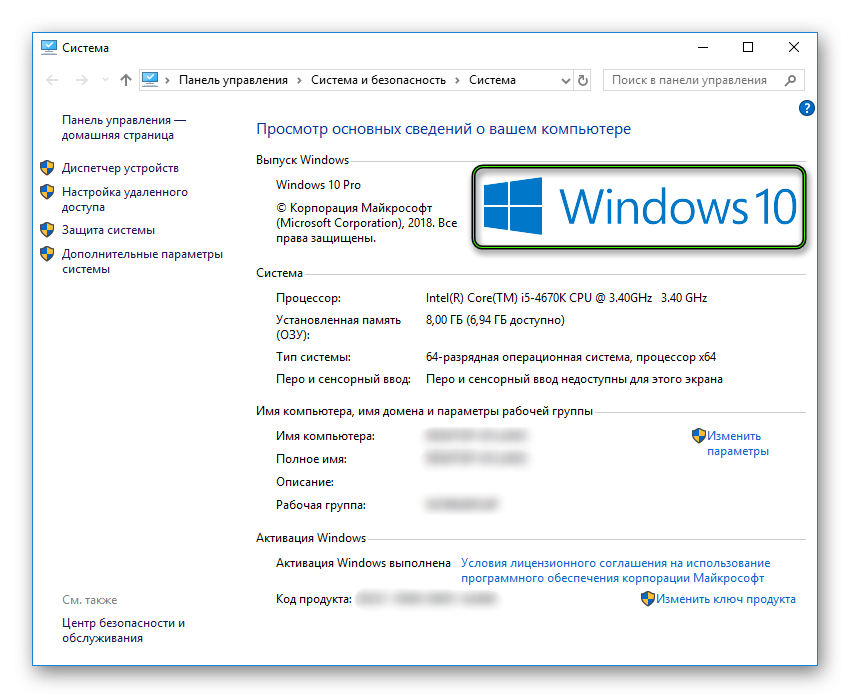
PassMark
Такое название носит специальный бенчмарк (тест) для компьютерных комплектующих. В нашем случае — для процессора и для видеокарты. И чтобы Блустакс работал без каких-либо проблем, они по мощности должны соответствовать определенным отметкам.
Для начала нужно выяснить модели железа, используемого в вашем ПК. Делается все так:
- Нажмите комбинацию Win + R. Это запустит диалоговое окно «Выполнить».
- Сюда впишите dxdiag и нажмите Enter.
- Во вкладке «Система» вы найдете модель и производителя ЦП.
- А в «Экран» — аналогичную информацию о графическом адаптере.
Чтобы выяснить, какой PassMark у вашего процессора, сделайте следующее:
- Откройте страницу https://www.cpubenchmark.net/singleThread.html.
- Нажмите Ctrl + F, чтобы вызвать форму поиска в браузере.
- Впечатайте в нее модель ЦП. В нашем случае это «4670K».
- Убедитесь, что все нашлось правильно, сверив производителя.
- Цифра правее нужной графы и будет количество баллов в бенчмарке. В рекомендуемой конфигурации должно быть от 1000, но просто для запуска эмулятора хватит и меньшего количества.
Проверка для видеоадаптера:
- Перейдите по ссылке https://www.videocardbenchmark.net/gpu_list.php.
- Опять откройте окно поиска.
- Введите модель вашей карточки.
- Удостоверьтесь, что найдено изделие от вашего производителя.
- Записанная в следующем столбце цифра и будет результатом теста. Например, в нашем случае там значится 711. Этот результат ниже 750, а значит, на максимальных настройках использовать эмулятор не рекомендуется.
Драйвера
Также в сис. требованиях значится пункт о наличии последних драйверов для видеокарточки. Мы уже знаем ее модель и производителя благодаря инструкции из предыдущего пункта. Теперь перейдем непосредственно к загрузке.
Для NVIDIA:
- Откройте страницу https://www.nvidia.ru/Download/index.aspx?lang=ru.
- В «Тип продукта» выберите «GeForce».
- В следующем пункте — серию (например, для GTX 760 — GeForce 700 Series).
- Затем укажите конкретную модель.
- Далее, выберите вашу операционную систему с нужной разрядностью.
- Язык стандартно стоит «Русский». Смените его, если это не так.
- Нажмите на «Поиск».
- На двух последующих страницах кликните по зеленой кнопке «Загрузить сейчас».
- Откройте скачанный файл и выполните установку.
- Перезагрузите компьютер или ноутбук.
Для AMD:
- Скачайте утилиту для автообновления отсюда. Пролистайте страницу вниз и кликните на «Загрузить сейчас».
- Откройте exe-файл.
- Кликните на Install.
- Теперь нажмите «Принять и установить».
- Дождитесь обнаружения карточки, а потом дайте согласие на ее обновление.
- Выполните перезапуск ПК.
А для устройств от Intel это действие выполнять не нужно, поскольку в системе изначально установлено актуальное ПО.
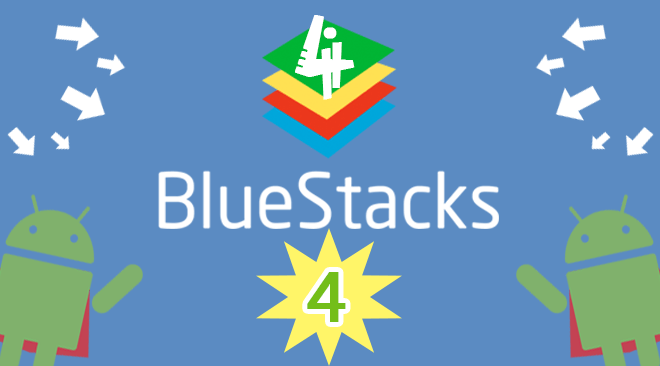 |
Категория: | Эмуляторы |
| Поддерживаемые ОС: | Windows all | |
| Разрядность: | 32 bit, 64 bit, x32, x64 | |
| Для устройств: | Компьютер | |
| Язык интерфейса: | на Русском | |
| Версия: | Четвертая | |
| Разработчик: | BlueStacks |
Платформа Android предоставляет пользователям огромные возможности, но она работает на мобильных телефонах, планшетах, иногда — на некоторых компьютерах или ноутбуках. Тем не менее, получить доступ можно, если использовать Bluestacks 4 для Windows.
Bluestacks 4 на компьютер
Приложение под самую популярную операционную систему — это эмулятор. Сам принцип такого рода программ основывается на том, что они имитируют определенную среду и ее алгоритмы. Bluestacks 4 создает на Windows виртуальную оболочку Android, и, следовательно, у вас появляется возможность скачивать любые приложения из Google Play, изначально адаптированные для соответствующей ОС. Они не будут работать просто под Windows, но, если использовать Bluestacks 4, функционал останется полноценным. При этом управление будет намного более удобным, особенно, если вы привыкли работать мышкой, а не пальцами, как это происходит на большинстве гаджетов с сенсорным управлением.
Bluestacks 4 — достаточно нетребовательная виртуальная платформа, ей хватит одноядерного процессора. Она прекрасно себя чувствует под любой ОС Windows, начиная от седьмой версии, заканчивая современной одиннадцатой. Если говорить о запросах под оперативную память, то они не превышают аналогичные у обычного современного смартфона или планшета, вполне ограничиваясь вполне скромными 2 Гб. Жесткий диск также потребуется небольшой: Bluestacks 4 займет 4 Гб (без учета приложений, которые вы планируете скачивать в виде apk-файлов или напрямую через GooglePlay). То есть важно учитывать еще некоторый объем памяти на носителе — он довольно небольшой, ведь программы под Android не слишком габаритные. Кроме того, вам наверняка потребуется обновить драйверы на видеокарте.
Блюстакс для версий windows:
|
|
Скачать Bluestacks 4 бесплатно
| Приложение | OS | Распаковщик | Формат | Версия | Загрузка |
|---|---|---|---|---|---|
| Bluestacks 4 (Блюстакс 4) | Windows All | OpenBox | x64 | Бесплатно (на русском) |
Скачать ↓ |
| Bluestacks 4 (Блюстакс 4) | Windows All | OpenBox | x32 | Бесплатно (на русском) |
Скачать ↓ |
Как установить Bluestacks 4:
Запустите установочный файл.
Ознакомьтесь с информацией и нажмите «Далее».
Нажмите «Далее», или снимите галочки с рекомендуемого ПО и нажмите «Далее». Если снять все галочки, рекомендуемое ПО не установится!
После всех шагов нажмите «Установить».
Установка Блюстакс 4 довольно простая и не потребует узкопрофильных знаний. Вам понадобится скачать файл весом примерно 450 Мб — это немного, если у вас не лимитировано интернет-подключение. Далее запускайте загруженный файл и внимательно следуйте инструкциям, которые будут предлагаться со стороны мастера-установщика. Также потребуется немного подождать, пока приложение закачает недостающие данные. Обычно установка занимает 5-10 минут, что зависит от скорости передачи данных.
Вот так выглядит прошлогодний обзор BlueStacks 3 в среде эмулятора, в мобильном Chrome
Я делал обзоры предыдущих версий BlueStacks, поэтому и мимо «четверки», которая вышла в октябре, пройти не смог. Тем более, что обещанных разработчиками изменений в самом деле много.
В этом материале будет не только анализ функциональности BlueStacks 4, но и информация из первых рук — СТО компании Суман Сараф ответил на несколько моих вопросов, раскрыв некоторые особенности платформы.
Часть 1. Обзор из первых рук
Я запускаю эмулятор на Sony Vaio вот с такими характеристиками:
- оперативка — 8 ГБ DDR 3;
- процессор — Intel Pentium 2020m 2,4 ГГц;
- графика — Intel HD 4000;
- накопитель — SSD 128 ГБ;
- ОС — Windows 10, 64-битная версия;
- модель ноутбука — Sony Vaio sve171e13v.
Как и в прошлый раз, посмотрим, как новая версия справится с игрой Fallout Shelter на моем не самом новом «железе». С каждым годом этот ноутбук все сильнее устаревает морально, хотя большая часть ПО ведет себя нормально и особых тормозов и лагов нет.
Заодно я попробую снова поставить Wallapop — испанское мобильное приложение «купи-продай», нечто вроде Avito. С предыдущей версией эмулятора эта программа работала так себе: периодически вылетала и глючила. На тот момент приложение было сырым, и некоторые глюки были обусловлены недоработкой самой программы. Сейчас Wallapop работает гладко на любой платформе, так что косяков вроде бы не должно быть.
Установка и настройка
Установка прошла без особых проблем, ПО ставилось минуту-полторы.
Сразу после установки эмулятор сообщил, что ему не хватает оперативной памяти и предложил закрыть какие-нибудь приложения. Запущено было не так много всего: Slack, Skype, Firefox с пятью вкладками, десктопный Whatsapp и OneNote. Закрыл Skype и Firefox, поскольку именно последний отъедает большую часть свободной памяти. После повторного запуска эмулятора сообщения о нехватке оперативки не было.
После установки программа стала настойчиво рекомендовать ускорить BlueStacks при помощи виртуализации VT-x. Это можно сделать в BIOS, включив соответствующую опцию.
Повторно запустил Firefox, он тут же обновился, а проблема не повторилась. Начинаем настройку «смартфона».
Ок, Google, вводим нужные данные тестового аккаунта.
После того, как Google проверил данные, BlueStacks сообщил, что он готов к работе. Появилось основное окно программы.
Настроек много: можно выбрать необходимую для себя конфигурацию. Есть даже функция быстрого скрытия по комбинации Ctrl+Alt+любая кнопка. Она позволяет мгновенно скрывать или возвращать программу.
При необходимости можно создать локальный или облачный бекап своих настроек.
Интерфейс
В этом центре по категориям разбиты самые популярные приложения. На первом месте, конечно, игры — во многих случаях эмулятор устанавливают как раз, чтобы поиграть на ПК, а не смартфоне.
На соседней вкладке доступен BlueStacks World, социальная система внутри BlueStacks, позволяющая собирать специальные карточки за активную игру и обмениваться ими с другими игроками, магазин BlueStacks Store с возможностью обменивать полученные очки за использование платформы на премиум-подписки и товары из серии BlueStacks Pro Gamer: мышки, клавиатуры, и так далее. Откуда такой аукцион невиданной щедрости? Мне объяснили, что таким образом повышается удержание аудитории — ведь это важно для платформы, которая зарабатывает на рекламе. Больше пользователей — больше просмотров или кликов по рекламе, выше доход компании. Все просто.
Вот так выглядит BlueStacks World («прокачанный» уже аккаунт, скриншот я взял из Сети)
По сравнению с предыдущей версией значительно улучшили конфигуратор кнопок. Он позволяет быстро настроить управление с клавиатуры и мыши.
Структура и производительность
Эмулятор работает на основе Android N, по словам разработчиков он в 6 раз быстрее самого мощного смартфона на базе Android. Я скачал AnTuTu и проверил: получилось слабенько, но, как я и говорил, железо у меня маломощное. Тот же iPhone 8 Plus спокойно воспроизводит видео в 4k, а мой ноутбук отказывается делать то же самое.
51-е место — это тоже достойно
Разработчики BlueStacks утверждают, что в новой версии эмулятора практически все процессы унифицированы, что снижает расходование ресурсов на межпроцессное взаимодействие. В прежних версиях некоторые процессы были изолированными, включая те, что работали с массивными объемами графической информации (текстурами). Это приводило к утечке ресурсов на межпроцессное взаимодействие. После унификации некоторые игры стали работать гораздо быстрее, производительность платформы возросла многократно.
Есть две версии BlueStacks 4: платная и бесплатная. В платной нет рекламы и есть премиум-поддержка.
Рекомендуемые системные требования
- OС: Microsoft Windows 10.
- Процессор: Intel или AMD Multi-Core (PassMark больше 1000) или более мощный процессор с включенной виртуализацией в BIOS.
- Видеокарта: Intel/Nvidia/ATI, интегрированная или дискретная (PassMark больше или равно 750). Перейдите по этой ссылке, чтобы посмотреть количество Passmark для вашей видеокарты.
- Оперативка: 6GB или больше.
- HDD: SSD (или гибридный).
- Сеть: Широкополосный доступ.
- Актуальные драйверы видеокарты от производителя чипсета или Microsoft.
Радиоактивная пустошь рядом — тест Fallout Shelter
Но вернемся к тестовым приложениям. Ищем Fallout Shelter и находим.
Ура, все запускается и работает, звук тоже в наличии.
Да, компания «Волтек» выбрала меня смотрителем убежища. Это хорошая новость, ведь зима близко… Ядерная зима.
Все работает, убежище строится, энергия генерируется.
Смотрим, что у нас в диспетчере задач. А там нагрузка на процессор даже меньше, чем в прошлом году.
Загрузка ПК — данные 2018 года
Загрузка ПК — данные 2017 года
Играть, кстати, можно как в полноэкранном режиме, так и в отдельном окне.
Тест приложения Wallapop
Теперь попробуем установить Wallapop, который нехорошо себя вел при работе с BlueStacks 3 в прошлом году.
После пары минут работы в этой программе ничего не вылетело и не заглючило, так что прошлогодняя проблема ушла.
Интерфейс эмулятора мне показался удобным и user-friendly. Настройки BlueStacks, Android и некоторые другие расположены «в шаговой доступности», если так можно выразиться.
Установить программу под Android можно как обычно — через Google Play, — либо же выбрать пакет .apk и установить его. Есть у BlueStacks 4 и центр приложений собственной «конструкции», в этом новая версия не отличается от предыдущей.
Читаем прошлогодний обзор Хабра в хабраприложении на эмуляторе
Третье приложение, которое я опробовал в работе на эмуляторе — апп Хабрахабра.
Загрузилось все шустро и обрадовало при этом информацией, что рекламы в приложении нет. Работало тоже весьма неплохо. Скриншот в анонсе сделан как раз в среде эмулятора.
Вывод? Мне кажется, что BlueStacks 4 подходит и для геймеров, которым нравятся мобильные игры, но хочется больше удобства (большой экран, нормальная мышь с клавиатурой, вот это все), так и разработчикам, которым нужно проверять свой софт на Android с различными конфигурациями «железа».
Альтернативные эмуляторы
Кроме BlueStacks есть и другие платформы, которые эмулируют Android на ПК, вот самые известные:
Nox App Player — минималистичный эмулятор Android, в котором можно устанавливать и удалять приложения, включить root-доступ, менять размеры и ориентацию окна. Проблема в том, что многие игры здесь запускаются с ошибками, проблем с приложениями меньше.
Memu — игровой эмулятор, где разработчики предусмотрели специализированную клавиатуру и эмуляцию геймпада. Работает и связь с Windows — файлы можно передавать с эмулятора на ПК и обратно. Root-режим тоже есть.
Koplayer — достоинство его в том, что можно настроить раскладку клавиатуры для каждой игры отдельно. Работать можно как с мышкой, так и с геймпадом.
Genymotion — платформа позволяет эмулировать большое число Android- устройств с реальными характеристиками, как флагманами, так и бюжетниками.
Универсальным комбайном можно назвать лишь BlueStacks 4 — у других эмуляторов есть определенная специфика, под которую они и “заточены”.
Часть 2. Мини-интервью с СТО
Что вам кажется самым примечательным в новой версии эмулятора?
В среднем, производительность эмулятора повысилась процентов на 30%. Кроме того, обновлена платформа виртуализации, улучшены механизмы ввода-вывода, guest emulation и другие моменты.
Мы улучшили и переработали практически все элементы управления клавиатурой, усовершенствовали мэппинг. Для этого необходимо было перекомпоновать весь входной стек, чтобы свести к минимуму латентность и некоторые другие проблемы. В итоге эмулированные механизмы ввода для Android-приложений являются почти что «родными».
Может ли BlueStacks 4 быть полезным для разработчиков?
Да, вполне. Android-разработчики могут использовать эмулятор в качестве тестового окружения для проверки работы своих приложений без дополнительных устройств. Это помогает ускорить процесс разработки, сокращает цикл тестирования, плюс разработчики за сравнительно короткое время могут проверить работу приложения в окружении с разными характеристиками: разрешения дисплея, RAM, объем основной памяти и ресурсы процессора.
Издатели игр при помощи платформы могут взаимодействовать с хардкорными геймерами, которые используют BlueStacks 4 в качестве игровой платформы. К слову, геймерам эмулятор подходит потому, что нет необходимости беспокоиться о жизни батарейки, перегреве устройства и других подобных вещах.
С нами работают многие крупные компании, например, MSI — они предлагают своим пользователям приложение для игры в мобильные игры на ПК, с этого года оно устанавливается на каждый игровой ноутбук MSI.
С какими сложностями вы столкнулись в процессе разработки?
Не хватило времени для введения некоторых новшеств, которые придется отложить до момента выхода следующего релиза. Сам же новый функционал мы разрабатываем, используя фидбек, комментарии и пожелания пользователей BlueStacks.
Отзывы мы группируем и работаем над отдельными категориями, которые включают похожие предложения. Но пожеланий и предложений так много, что все это одновременно реализовать не получается. Хотя бы в силу того, что мы относительно небольшая компания с ограниченным объемом ресурсов.
Хорошо, а сколько разработчиков в команде?
Около 80 человек. Это программисты, тестировщики, саппорт. Есть еще менеджеры по продажам, контент-менеджеры, маркетологи. Итого — порядка 180 человек. Все, как обычно.
Отмечу, что разные команды работают над различными задачами. Портирование Android — одна команда, Hypervisor и виртуализация — вторая. Графическая составляющая, совместимость приложений, UI — все это разные команды. Конечно, люди из разных команд все время находятся на связи друг с другом, объединяя результаты своего труда.
А что насчет защиты данных пользователей?
Действительно, на Хабре как-то обсуждали вопрос безопасности данных пользователей BlueStacks. На самом деле, приватность данных пользователей ставится во главу угла при работе с BlueStacks. Мы не предоставляем доступ к данным никому, и поддерживаем европейский закон о хранении персональных данных — GDPR.
Что касается вышеуказанного комментария по ссылке, то у проблемы, которая обсуждается в нем, есть достаточно простое объяснение. Дело в том, что мы используем HTTP-протокол для обеспечения связи между нашими Android- и Windows-компонентами. HDPlayer.exe перенаправляет трафик Android-игр, что и объясняет соединение с многочисленными интернет-адресами.
Кроме того, еще один момент, который упоминается в комментарии, имеет отношение к старой реализации функции Shared Clipboard. Она позволяет обеспечить работу буфера обмена как в Windows, так и в Android. В той реализации были некоторые баги и мы использовали иную схему, убрав проблемные места, еще при выходе BlueStacks больше трех лет назад. С сохранностью личных данных мы сталкивались при изучении альтернативных эмуляторов. Политика использования пользовательских данных непрозрачна у многих компаний, однажды мы столкнулись даже с проблемой майнинга на пользовательском ПК одним из эмуляторов, который разрабатывает китайская команда.
Если есть вопросы, задавайте их в комментариях — я передам разработчикам. Ответы сразу не поступят, но постараемся сделать все оперативно.
Устройство на базе Android есть у большинства пользователей, и во многих вещах мобильные девайсы становятся для нас незаменимыми. Мы пользуемся полезными приложениями, играем в различные игры, превращая таким образом смартфон или планшет в ежедневный помощник. Далеко не все из них имеют ПК-версию, в связи с чем вынужденно приходится переключаться на Андроид-девайс. В качестве альтернативы пользователям предлагается установить на компьютер эмулятор этой ОС, чтобы без труда запускать любимые мобильные программы, не трогая при этом сам гаджет. Однако стоит понимать, что не все компьютеры для этого подойдут, так как она требует немалое количество системных ресурсов.
Системные требования для установки BlueStacks на Windows
Первое, что важно уяснить — каждая новая версия БлюСтакс обзаводится все большим числом функций и возможностей. А это всегда влияет на количество затрачиваемых ресурсов, поэтому со временем системные требования могут быть выше приведенных в статье.
Читайте также: Как установить программу BlueStacks
Вне зависимости от мощности ПК для работы BlueStacks ваша учетная запись должна быть «Администратор». В других статьях на нашем сайте вы можете прочитать, как получить права администратора в Windows 7 или в Windows 10
Сразу же стоит оговориться, что в целом БлюСтакс может запускаться даже на маломощных офисных ноутбуках, другое дело — качество его функционирования при этом. Обычные нетребовательные приложения будут работать без проблем, а вот сложные игры с современной графикой, скорее всего, начнут существенно тормозить ПК. В этом случае вам потребуется дополнительная настройка эмулятора, но об этом мы поговорим в конце.
Итак, чтобы БлюСтакс смог просто открыться и заработать на вашем компьютере, его характеристики должны быть следующими:
Операционная система
Минимальные требования: от Windows 7 или выше.
Рекомендуемые требования: Windows 10.
Если вы вдруг до сих пор используете XP или Vista, а также системы, отличные от Microsoft Windows, установка будет невозможна.
Оперативная память
Минимальные требования: 2 ГБ.
Рекомендуемые требования: 6 ГБ.
- Посмотреть ее количество можно, в Windows 7 кликнув по ярлыку «Мой компьютер» правой кнопкой мыши и выбрав «Свойства». В Windows 10 вы можете узнать эту информацию, открыв «Этот компьютер», нажав на вкладку «Компьютер» и кликнув на «Свойства».
- В окне найдите пункт «Оперативная память» и посмотрите ее значение.

В целом, 2 ГБ на практике может быть недостаточно по аналогии с самими Андроид-девайсами. 2 ГБ для Android 7, на котором в данный момент базируется BlueStacks, маловато для комфортной работы, особенно игр. У многих юзеров до сих пор установлено 4 ГБ — этого должно хватить, но условно — при активном использовании, возможно, потребуется закрыть другие «тяжелые» программы для ОЗУ, например, браузер. В противном случае также могут начаться проблемы с функционированием и вылетом запущенных приложений.
Процессор
Минимальные требования: Intel или AMD.
Рекомендуемые требования: многоядерный Intel или AMD.
Четких требований производители не предоставляют, но по логике вещей старенькие или слабые офисные процессоры не смогут достойно обрабатывать информацию и программа может медленно работать или не запускаться вовсе. Разработчики рекомендуют определить соответствие вашего CPU, проверив его параметр PassMark. Если он больше 1000, значит проблем с функционированием BlueStacks возникнуть не должно.
Проверить CPU PassMark
Перейдя по ссылке выше, найдите ваш процессор и проверьте, какой у него показатель. Проще всего отыскать его через поиск в браузере, нажав сочетание клавиш Ctrl + F.
Узнать марку, модель своего процессор можно так же, как оперативную память — смотрите инструкцию выше, в подзаголовке «Оперативная память».
Дополнительно рекомендуется включить виртуализацию в BIOS. Эта возможность как раз предназначена для эмуляторов и виртуальных машин, повышая производитель их работы. У бюджетных ПК этой опции в БИОС может и не быть. Как активировать данную технологию, читайте по ссылке ниже.
Читайте также: Включаем виртуализацию в BIOS
Видеокарта
Рекомендуемые требования: NVIDIA, AMD, Intel — дискретная или интегрированная, с драйверами.
Здесь опять же нет четких рамок, выдвигаемых создателями БлюСтакс. Она может быть любой, встроенной в материнскую плату или отдельным компонентом.
Читайте также: Что такое дискретная / интегрированная видеокарта
Пользователям также предлагается просмотреть показатель своей видеокарты в PassMark — для BlueStacks ее значение должно быть от 750 или равное этой цифре.
Читайте также: Как узнать модель своей видеокарты в Windows 7, Windows 10
Проверить GPU PassMark
- Откройте ссылку выше, в поисковое поле введите модель вашей видеокарты, можно даже без указания марки, и нажмите на «Find Videocard». Не нажимайте на совпадение из выпадающего списка, т.к. вместо поиска вы просто добавите модель в сравнение, предлагаемое сайтом.
- Нас интересует второй столбец, который на скриншоте ниже показывает значение 2284. В вашем случае оно будет другим, главное, чтобы не менее 750.
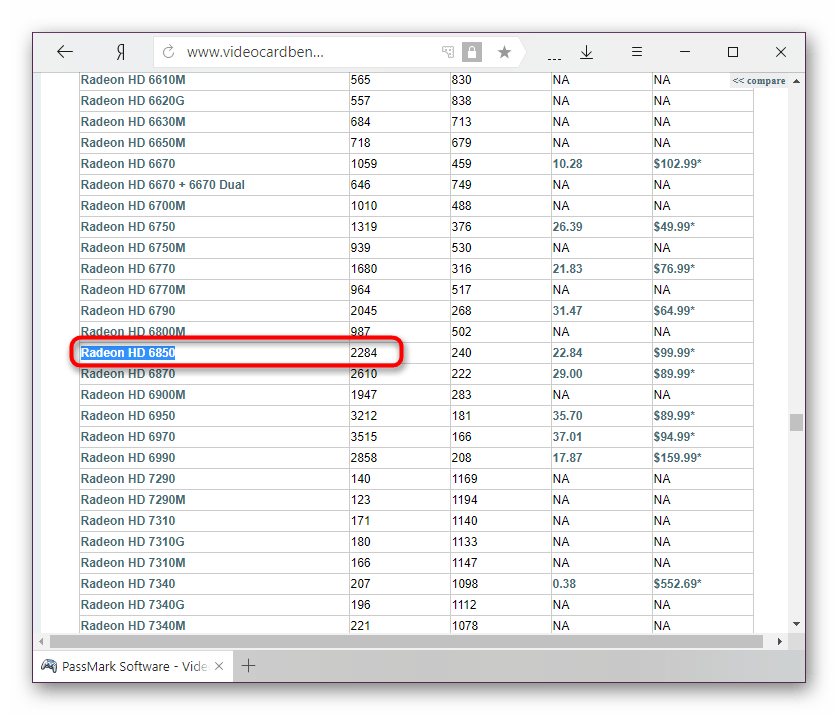
Конечно же, потребуется установленный видеодрайвер, который у вас, скорее всего, уже имеется. Если нет или вы давно не обновляли его, самое время это сделать, чтобы не возникало неполадок в работе БлюСтакс.
Читайте также: Установка драйверов на видеокарту
Жесткий диск
Минимальные требования: 4 ГБ свободного места.
Как вы уже понимаете, рекомендуемых требований тут нет — чем больше свободного места, тем лучше и даже 4 ГБ это самый минимум, часто некомфортный. Учитывайте, что чем больше вы устанавливаете приложений, тем больше начинает занимать места персональная папка пользователя. Для обеспечения наилучшего быстродействия разработчики предлагают инсталлировать программу на SSD, если такой имеется в ПК.
Читайте также: Как очистить жесткий диск от мусора в Windows
Дополнительно
Конечно же, потребуется стабильное интернет-соединение, так как многие приложения зависят от его наличия. К тому же необходима библиотека .NET Framework, которую, при ее отсутствии, БлюСтакс должен будет установить сам — вам главное согласиться с этим предложением при инсталляции программы.
Если вы получаете следующую ошибку, значит пытаетесь установить версию эмулятора, не предназначенную для разрядности своей Windows. Обычно так бывает, когда производится попытка инсталляции программы, скачанной откуда угодно, но не с официального сайта. Решение здесь очевидно.
Мы рассмотрели все необходимые характеристики для работы эмулятора BlueStacks. Если у вас совпало не все и что-то ниже минимальных значений, не расстраивайтесь, программа все равно должна работать, однако нельзя не отметить, что в ее работе могут возникнуть некоторые неполадки или даже сбои. Кроме того, не забывайте ее оптимизировать, настроив производительность после установки. Как это сделать, можете прочитать в другой нашей статье.
Подробнее: Настраиваем BlueStacks правильно
Сфера мобильного гейминга растет с каждым годом, становясь не менее значимой, чем компьютерный игропром. Хотя многие игроки с ПК относятся к Андроид-играм свысока, на мобильных платформах появляется все больше достойных и высокобюджетных проектов, некоторые из которых выходят даже и на ПК – например, недавний Асфальт 9 от Gameloft. Однако, далеко не все разработчики выпускают свои проекты на десктопах. Исправить эту проблему призваны эмуляторы, одним из самых популярных среди которых является программа Bluestacks. Примечательно, что скачать Bluestacks на компьютер Windows 7, 8 или 10 можно абсолютно бесплатно с официального сайта компании – интерфейс программы при этом полностью на русском языке. В этой статье мы подробно расскажем вам о процессах установки и настройки программы Блустакс, ее интерфейсе и возможностях кастомизации управления. Также вы найдете здесь ссылку на скачку дистрибутива новой, четвертой версии Bluestacks, которая привнесла множество полезных функций.
- Принцип работы эмулятора Bluestacks
- Системные требования Bluestacks 4
- Установка Bluestacks
- Как установить любую мобильную игру при помощи Bluestacks
- Настройка управления в эмуляторе Bluestacks
- Bluestacks World
- Bluestacks Points
Принцип работы эмулятора Bluestacks.
Главная функция эмулятора – запускать мобильные игры на ПК. Для этого в программе реализован виртуальный движок, который эмулирует систему Андроид на вашем компьютере.
Для установки игр тут так же, как и на смартфонах, используется магазин приложений Google Play – и точно так же потребуется авторизация в нем. Подробнее об этом мы напишем чуть ниже.
Вы скажете – но ведь на смартфонах совсем другой принцип управления. Эта проблема также решена разработчиками Bluestacks. Тут есть множество инструментов для переноса всех игровых действий на клавиатуру и мышь. В новой версии авторы серьезно переработали возможности настройки управления, включая улучшенный MOBA-режим. Последний позволит вам настроить комфортное управление в мобильных МОБА-играх – оно будет максимально приближено к привычному всем компьютерному.
Системные требования Bluestacks 4.
Минимальные системные требования у программы довольно демократичны. Вам понадобится компьютер со следующими характеристиками:
- Windows 7 или выше.
- 2 GB оперативной памяти.
- 4 GB свободного места на жестком диске.
- Права администратора.
- Актуальные драйвера для видеокарты.
Несмотря на то, что Блустакс легко запустится и на минимальных настройках, для наиболее комфортного использования больше подойдет ПК, отвечающий таким требованиям:
- OS Windows 10.
- Процессор Intel или AMD Multi-Core с показателем PassMark не менее 1000.
- Видеокарта с PassMark не менее 750.
- 6 GB оперативной памяти.
- Жесткий диск SSD.
- Широкополосный доступ к Интернет.
- Актуальные драйвера для видеокарты.
Рекомендованные требования существенно выше минимальных, однако, их все равно не назвать излишне жесткими. Новый эмулятор при этом работает с производительностью в 6-8 раз большей, чем у флагманских Андроид-смартфонов, и в 32 раза – чем у предыдущей версии Bluestacks! Если подобные цифры впечатляют вас так же, как и нас, то спешите скачать Bluestacks на ПК – как это уже сделали мы.
Установка Bluestacks.
Перво-наперво вам необходимо скачать установочный файл приложения – сделать это можно по ссылке: Cкачать Bluestacks
Сохраните файл и запустите для старта процесса установки. В появившемся окне вы можете открыть дополнительные настройки и изменить путь установки приложения. После этого нажмите на кнопку “Установить сейчас”.
Подождите, пока процесс установки закончится, и нажмите на кнопку “Завершить”. По умолчанию в программе установки стоит галочка автозапуска Bluestacks после окончания установки. Если вы ее не сняли, то эмулятор начнет запускаться.
Первый запуск может длиться до сорока секунд – это зависит от мощности вашего ПК. Дождитесь, пока движок будет запущен, и перед вам появится окно авторизации в магазине Google Play. Нажмите “Начать”.
Откроется окно авторизации. Здесь вы сможете как ввести данные от существующего аккаунта сервисов Google, так и создать новый аккаунт – для этого нажмите на соответствующую надпись.
Для входа понадобится ввести адрес электронной почты, являющийся логином, а также пароль. Закончив процедуру входа, вы попадете на главную страницу Bluestacks – а это значит, процесс установки завершен!
Установка игр и приложений при помощи Bluestacks.
Переходим к самому главному – как же установить Андроид-игру или приложение на ПК Windows при помощи Bluestacks? Скачать игру посредством данной программы так же просто, как и на смартфоне – принцип абсолютно тот же. Вы можете воспользоваться одним из двух существующих способов: это установка игры из магазина Google Play или же напрямую с помощью установочного файла. Рассмотрим по очереди каждый из этих способов.
Способ 1 – установка из официального магазина.
Магазин Google Play по умолчанию встроен в эмулятор. Чтобы войти в него, достаточно кликнуть по соответствующему значку в нижнем меню Bluestacks.
После этого вы попадете в магазин со всеми привычным интерфейсом. Для поиска нужного приложения достаточно ввести его название в поисковую строку и нажать на кнопку подтверждения. В зависимости от уникальности введенного вами названия вы увидите либо страницу приложения, либо результаты поиска, подходящие под введенный запрос. Во втором случае найдите желаемое среди них, чтобы попасть на страницу установки. Там вы сможете установить игру нажатием на соответствующую кнопку.
Способ 2 – установка APK-файла.
Если у вас есть установочный файл приложения, установить его вы можете напрямую. Для этого воспользуйтесь соответствующей функцией эмулятора, получить доступ к которой вы также сможете прямо с главной страницы.
Откроется окно проводника, в котором надо выбрать нужный файл и нажать на кнопку “Открыть”. Подождите, пока все нужные файлы распакуются.
Итогом в обоих случаях станет появление ярлыка игры на главной странице эмулятора – а также на вашем рабочем столе Windows. Запускать игру можно по любому из них.
Как видите, установить игру через этот эмулятор крайне просто. Так что, медлить не стоит – скачайте Bluestacks для Windows 7 или 10 бесплатно уже сейчас!
Настройка управления.
Основные возможности.
Важным моментом является раскладка клавиш для мобильных игр. Сенсорные экраны обусловили многие особенности управления в мобильных играх, не всегда доступные с ПК. Это могло бы стать серьезным препятствием для комфортной игры – но разработчики Bluestacks на компьютере все это предусмотрели. В программе есть множество возможностей для настройки комфортной игры с компьютерных манипуляторов – и даже отдельная схема для MOBA-игр. Рассмотрим особенности настройки управления в обновленном Bluestacks 4.
Общие принципы настройки управления в Блустакс, описанные более подробно, вы можете найти в отдельной статье: Настройка управления в Bluestacks за пять минут.
В мобильных играх управление заточено под сенсорный экран и пальцы. В качестве нажатия пальца по умолчанию используется клик курсором мыши, что не всегда бывает удобно. Например, у вас вряд ли получится одновременно перемещаться, двигая мышью экранный джойстик, и нажимать на клавиши действия.
Проблема решена просто – в Bluestacks существуют отдельные инструменты для наиболее часто использующихся функций. Чтобы получить доступ к ним, надо в режиме запущенной игры нажать на кнопку с изображенной на ней клавиатурой – вы найдете ее в нижней части окна эмулятора. В левой части появится панель с дополнительными элементами – она-то нам и нужна.
Начнем с наиболее востребованной функции – назначение клавиш для крестовины управления. Находим в панели элементов D-pad и перетаскиваем его мышью на экранный джойстик игры. Все – теперь вы сможете двигаться при помощи клавиш WASD – как и в любой компьютерной игре. Очень просто, не правда ли?
Перейдем теперь к настройке управления камерой с помощью мыши. Во многих играх с видом от третьего лица – чаще всего это касается шутеров – очень важно иметь возможность в любой момент оглянуться или перевести взгляд в любую сторону. Крайне неудобно делать это курсором мыши – мы привыкли просто водить ей для поворота камеры.
Возможность такой настройки есть и в Bluestacks. Соответствующий элемент так и называется – “Камера, прицел, выстрел”, поскольку все это взаимосвязано. Перетащите его на центр экрана – и все! На элементе указана клавиша, по нажатию на которую вы сможете перейти в режим управления камерой – все назначенные кнопки при этом будут работать так же, но курсор мыши исчезнет. В Bluestacks 3 для этого использовалась правая кнопка мыши. После этого вы сможете двигать камеру мышью и стрелять нажатием по указанной вами кнопки.
Чтобы назначить ее для стрельбы – или любого другого действия – просто кликните по нужной области экрана в режиме настройки. Появится окошко – туда вы можете ввести любую желаемую клавишу. Примечательно, что теперь вы можете назначать таким образом и правую кнопку мыши, что очень удобно, например, для прицеливания.
MOBA-режим.
MOBA-игры стали очень популярны после появления на рынке игры Dota 2. Подобный формат очень хорошо подходит для смартфонов, и поэтому тут появилось немало собственных шедевров – например, Mobile Legends: Bang Bang и Paladins Strike. Однако, их интерфейс как правило перегружен множеством кнопок – использовать их вполне удобно на сенсоре, а вот при помощи мыши – другое дело. Курсор, в отличие от пальцев, всего один, поэтому можно потерять драгоценную секунду, перемещая его от одной кнопки к другой.
Понимают это и в Bluestacks – поэтому в новой версии разработчики представили обновленный MOBA-режим, созданный специально под интерфейс игр данного жанра. Под них существуют готовые настройки управления. Раскладка подобрана очень хорошо – к ней привыкаешь очень быстро. Помогают в этом и постоянные подсказки – нужные клавиши написаны прямо над элементами интерфейса, не мешая при этом игре. Пара-тройка матчей – и вы все запомните.
Некоторые возможности требуют выбора направления – это также предусмотрено в данном режиме. Нажимаете на кнопку заклинания, затем кликаете левой кнопкой – и персонаж атакует именно туда, куда вы хотели. Все очень просто и удобно.
Как видите, мобильный гейминг на ПК еще никогда не был таким удобным. Bluestacks работает под всеми современными системами Windows и скачать его можно бесплатно на любой компьютер – чего же еще можно желать?
Bluestacks World.
Помимо непосредственной функции запуска игр в Блустакс введена собственная система взаимодействия между пользователями под названием Bluestacks World. Это Некая виртуальная площадка, где игроки могут обмениваться своими предметами, выигранными в специальных событиях.
Оформлено все это в виде игры, а для обмена используются карты, которые собираются в отдельные коллекции. Чтобы начать процесс торговли, необходимо перейти в пункт “Все предложения” – там вы увидите доступные на данный момент предложения оп покупке или продаже. Можно и самому выставить ненужную карту. После этого останется лишь ждать, пока кто-то заинтересуется вашим предложением. Если же этого не случится – ничего страшного. Впоследствии вы сможете попытаться снова.
В процесс создания своего лота вы можете выбрать три предмета для обмена. Также необходимо обозначить, что вы хотите получить взамен. Как только кто-то согласится на предложенную вами сделку, она будет совершена в автоматическом режиме. Вы же получите соответствующее уведомление.
В целом вся эта система весьма интересна. Она добавляет интереса процессу использования программы, а также мотивирует пользователей как-то взаимодействовать между собой, что всегда является плюсом.
Bluestacks Points.
Есть у эмулятора и собственная валюта под названием Bluestacks Points. Для их получения достаточно просто активно использовать программу по прямому назначению – устанавливать мобильные игры на ПК и играть в них. Предусмотрены вознаграждения за каждую установку приложения и за ежедневную игру.
Потратить эти очки можно в специальном разделе программы. Тут вы можете найти разнообразные сувениры – такие, как брендированные футболки, стикеры, и даже игровую мышь и коврик для нее! Доступны также сертификаты Google play.
Количество очков вы всегда сможете увидеть в верхнем правом углу программы, а при пополнении баланса там же появится уведомление. По нажатию на него вы перейдете в соответствующий раздел Bluestacks.
Преимущества Bluestacks 4.
Новая версия эмулятора принесла достаточно много интересных идей и плюсов.
- Обновленный интерфейс. Теперь по умолчанию открыта всего одна вкладка, остальные же собраны в нижнем меню, что очень удобно. Получить доступ к Центру Приложений и магазину Google Play можно напрямую оттуда в любой момент.
- Высокая производительность. Новая версия в 32 раза мощнее Bluestacks 3, что заметно в любой ресурсоемкой игре – такой, как PUBG Mobile.
- Новый менеджер окон позволяет открывать страница приложения, авторизуясь в них под другими учетными записями. Всего доступно до десяти различных окон, каждое из которых потребляет 2 GB оперативной памяти.
- Общая скорость работы приложения заметно возросла по сравнению с предыдущей версией.
- Новая версия Android Nougat (7.1.2).
- Обновленные схемы настройки управления.
Если у вас уже установлен Bluestacks предыдущей версии, мы рекомендуем обновиться до четвертой версии, поскольку она наиболее функциональна и удобна на данный момент.
Выводы.
Новая версия эмулятора получилась весьма удачной. Уверены, разработчики и дальше продолжат улучшать свою программу. А пока что стоит скачать Bluestacks на компьютер Windows и погрузиться в мир мобильных игр на ПК!
Cкачать Bluestacks